Perlu memasang GCC pada sistem Ubuntu anda tetapi tidak tahu cara untuk menyediakannya? Jika ya, panduan ini adalah untuk anda! Ikuti di bawah semasa kami menunjukkan kepada anda cara memasang GCC pada Ubuntu!
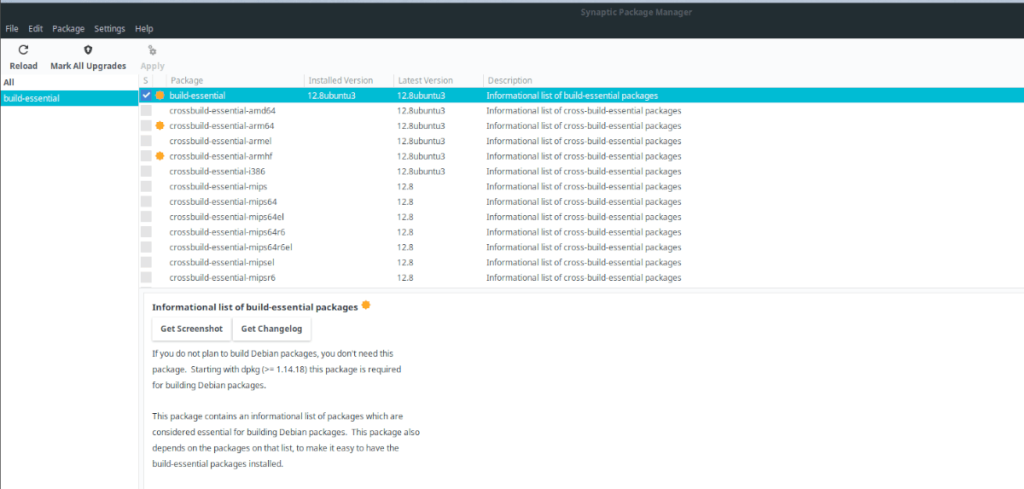
Pasang GCC pada Ubuntu – Terminal
GCC (GNU Compiler Collection) boleh dipasang pada Ubuntu melalui terminal baris arahan. Untuk memasangnya, anda perlu memuat turun dan menyediakan pakej "build-essential" pada Ubuntu. Untuk memulakan proses pemasangan, buka tetingkap terminal.
Untuk membuka tetingkap terminal pada desktop, tekan Ctrl + Alt + T pada papan kekunci. Atau, buka menu apl dan cari "Terminal" untuk membukanya.
Setelah tetingkap terminal dibuka, gunakan arahan apt install di bawah dan gunakannya untuk memasang pakej "build-essential" pada Ubuntu.
sudo apt install build-essential
Selepas memasukkan arahan di atas, Ubuntu akan meminta kata laluan anda . Kata laluan anda diminta kerana arahan sudo . Perintah ini membenarkan pengguna untuk melaksanakan satu arahan sebagai root . Untuk meneruskan, masukkan kata laluan pengguna anda.
Nota: semasa memasukkan kata laluan anda dengan sudo , anda tidak akan melihat sebarang maklum balas kata laluan. Jika ini mengganggu anda, sila ikuti bersama panduan kami tentang cara menghidupkan maklum balas kata laluan .
Apabila anda telah memasukkan kata laluan anda, gesaan terminal akan mengumpulkan semua kebergantungan yang berkaitan dengan pakej "build-essential". Dari sana, Ubuntu akan bertanya kepada anda jika anda ingin memasang pakej tersebut. Tekan kekunci Y untuk meneruskan.
Setelah kekunci Y ditekan, Ubuntu akan mula memasang GCC pada komputer anda. Proses ini tidak sepatutnya mengambil masa yang lama. Apabila proses selesai, anda boleh melihat manual GCC dengan arahan man gcc .
Memasang berbilang versi GCC – Terminal
Walaupun memasang pakej "build-essential" pada Ubuntu cukup baik untuk kebanyakan pengguna Ubuntu, kerana ia adalah GCC 10, ia bukan satu-satunya versi GCC yang boleh anda pasang. Jika anda ingin memasang berbilang versi GCC pada Ubuntu, anda boleh. Ini caranya.
Mula-mula, buka tetingkap terminal pada desktop Ubuntu. Setelah ia dibuka, gunakan perintah carian apt untuk mencari pakej GCC yang tersedia dalam repositori perisian Ubuntu .
apt search gcc
Lihat melalui gesaan dan cari versi GCC yang anda ingin pasang pada Ubuntu. Buat masa ini, adalah mungkin untuk memasang GCC 7, GCC 8, 9 dan 10 (yang dipasang melalui pakej "build-essential").
Nota: tidak menemui versi GCC yang anda inginkan melalui hasil carian yang sesuai ?
Setelah anda menemui versi GCC yang ingin anda pasang pada PC Ubuntu anda, pasangkannya menggunakan arahan pemasangan apt di bawah. Pakej GCC ialah gcc-7, gcc-8, gcc-9 dan gcc-10.
Untuk memasang GCC versi 7 pada Ubuntu, pasang kedua-dua pakej gcc-7 dan g++-7.
sudo apt install gcc-7 g++-7
Untuk memasang GCC versi 8 pada Ubuntu, pasang kedua-dua pakej gcc-8 dan g++-8.
sudo apt install gcc-8 g++-8
Perlu mendapatkan GCC versi 9 pada komputer anda? Pasang pakej gcc-9 dan g++-9.
sudo apt install gcc-9 g++-9
Walaupun anda amat disyorkan untuk memasang pakej "build-essential" untuk membolehkan GCC 10 berfungsi pada Ubuntu, itu bukan satu-satunya cara untuk memasangnya pada komputer anda. Anda juga boleh memasang GCC 10 dengan memasang pakej gcc-10 dan g++-10.
sudo apt install gcc-10 g++-10
Pasang GCC pada Ubuntu – Pengurus Pakej Synaptic
Jika anda perlu mendapatkan GCC bekerja pada Ubuntu tetapi tidak mahu menggunakan terminal, anda boleh melakukannya dengan Pengurus Pakej Synaptic. Untuk memulakan, pastikan anda telah memasang Synaptic. Untuk memasang Synaptic, buka apl Perisian Ubuntu, cari "Synaptic," dan pasangnya.
Setelah Pengurus Pakej Synaptic dipasang, bukanya dengan mencarinya dalam menu apl. Kemudian, cari butang carian di penjuru kanan sebelah atas skrin. Selepas memilih butang carian Synaptic, taipkan "build-essential" dan tekan kekunci Enter untuk melihat hasil carian.
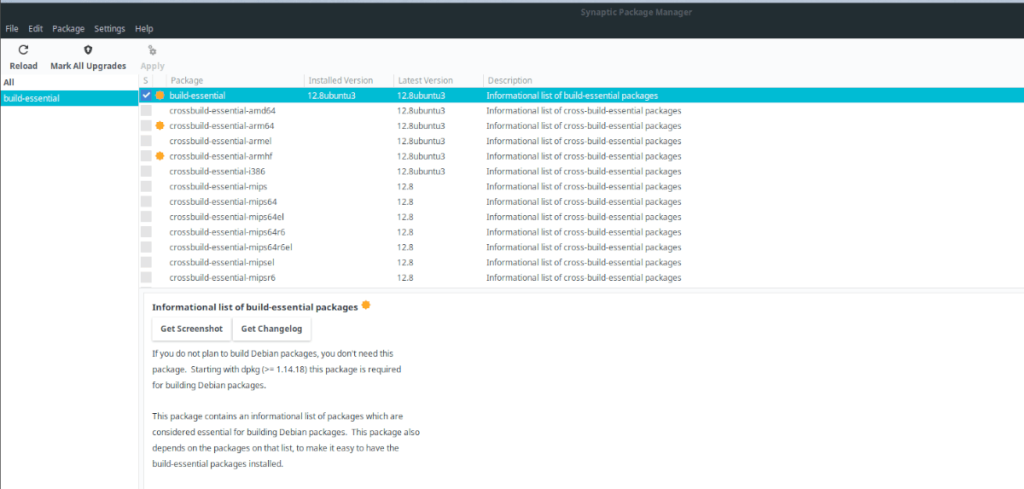
Lihat hasil carian dalam Synaptic untuk "build-essential." Apabila anda telah menemuinya, klik kanan padanya dengan tetikus dan pilih butang "Tandakan untuk pemasangan" untuk menandakan pakej "bina-penting" untuk pemasangan dalam Synaptic.
Cari butang "Guna" dalam Synaptic, dan klik padanya untuk memulakan pemasangan GCC pada Ubuntu.
Memasang berbilang versi GCC – Pengurus Pakej Synaptic
Perlu memasang versi GCC yang berbeza ke Ubuntu dan bukannya yang disediakan dengan pakej "bina-penting"? Lakukan perkara berikut. Mula-mula, buka Pengurus Pakej Synaptic.
Setelah Synaptic dibuka, cari butang carian, dan klik padanya dengan tetikus. Kemudian, pilih salah satu pakej yang disenaraikan di bawah dan taipkannya ke dalam kotak carian.
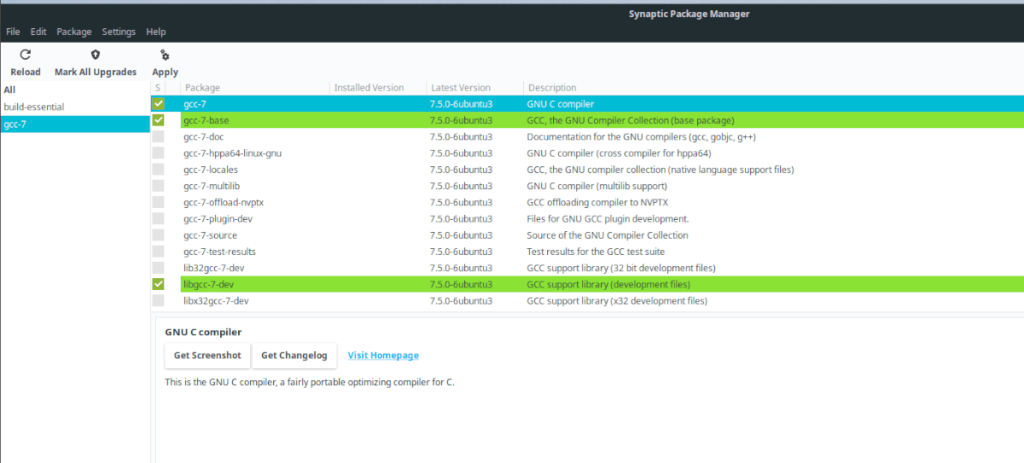
- GCC 7: gcc-7, g++-7
- GCC 8: gcc-8, g++-8
- GCC 9: gcc-9, g++-9
- GCC 10: gcc-10, g++-10
Klik kanan pada pakej GCC yang anda cari dalam Synaptic dan pilih butang "Guna" untuk memasangnya. Ulangi proses ini untuk memasang seberapa banyak versi GCC ke Ubuntu seperti yang dikehendaki.

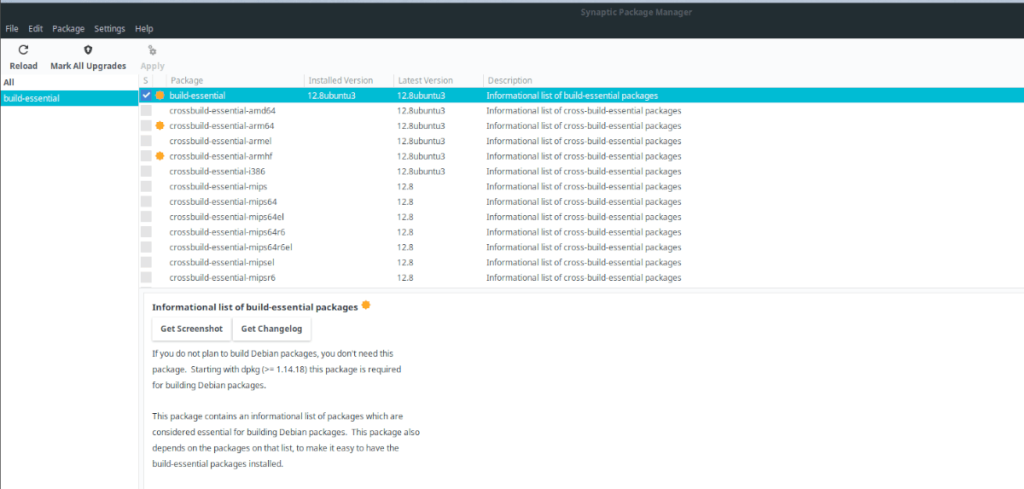
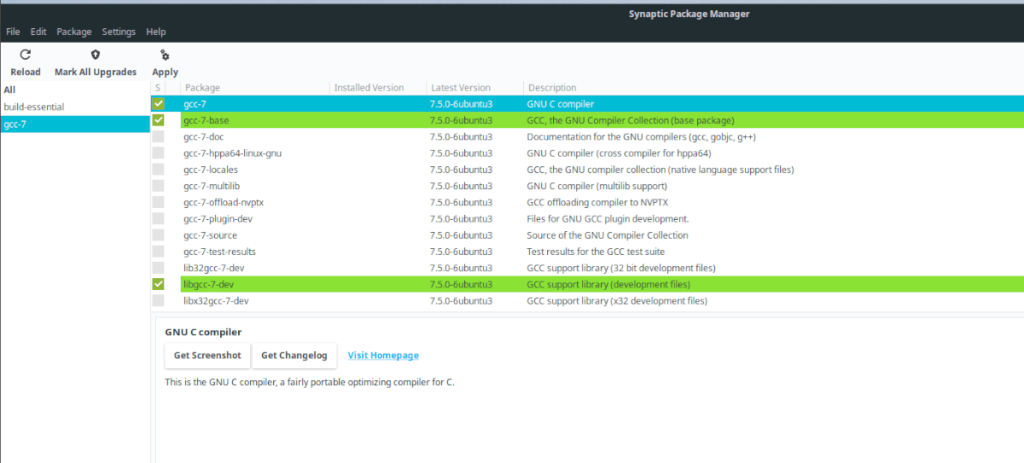



![Muat turun FlightGear Flight Simulator Secara Percuma [Selamat mencuba] Muat turun FlightGear Flight Simulator Secara Percuma [Selamat mencuba]](https://tips.webtech360.com/resources8/r252/image-7634-0829093738400.jpg)




